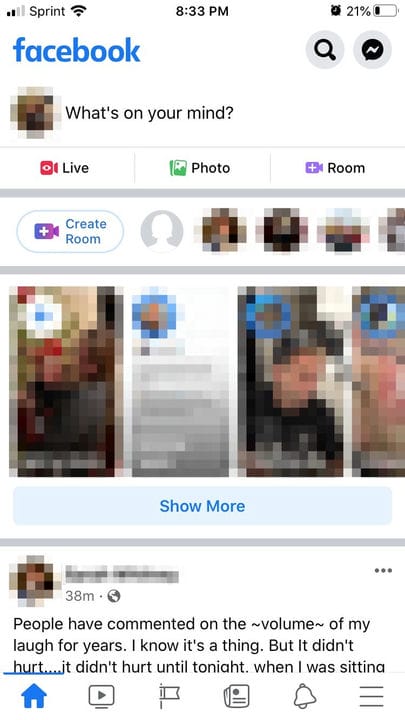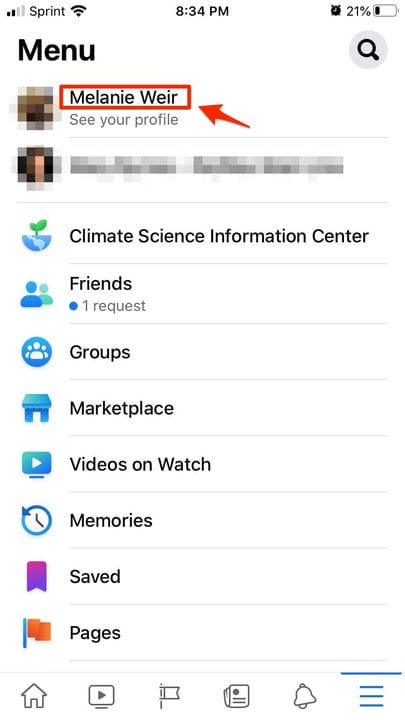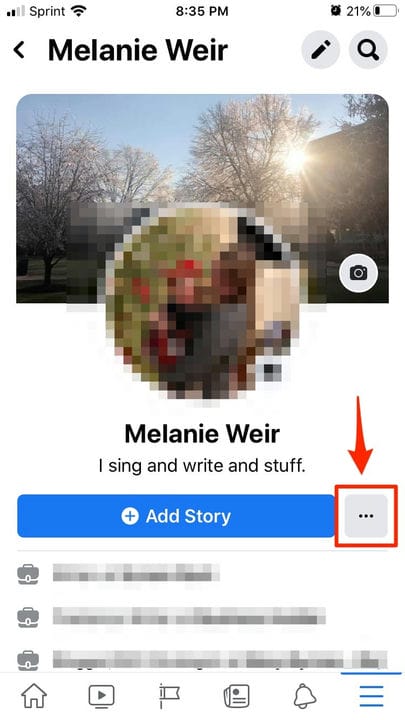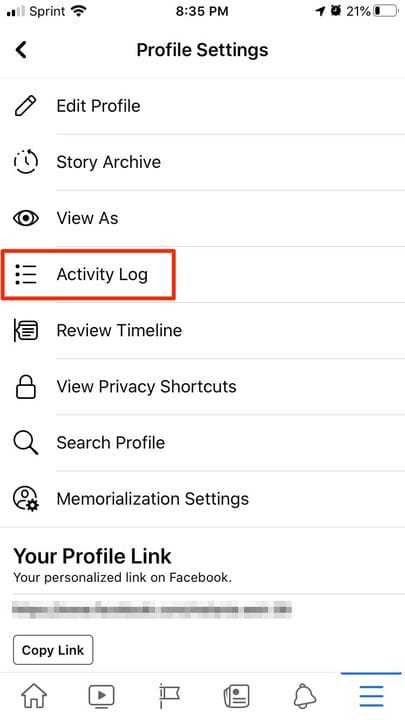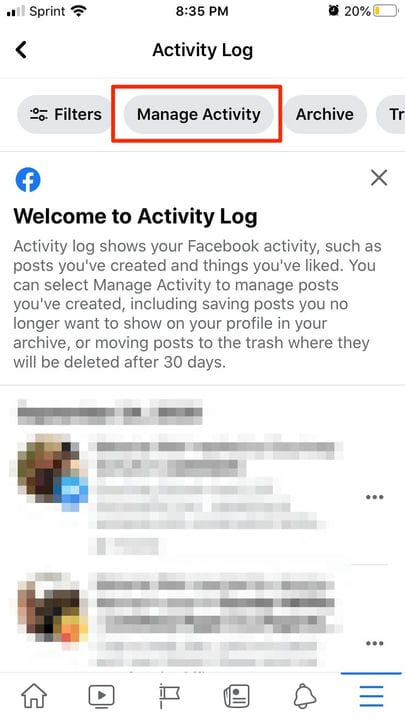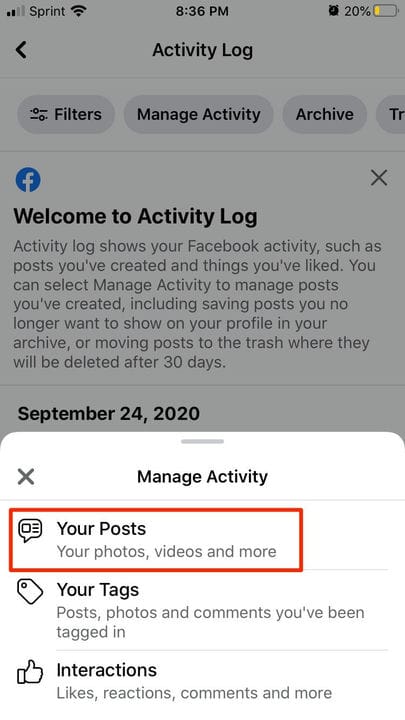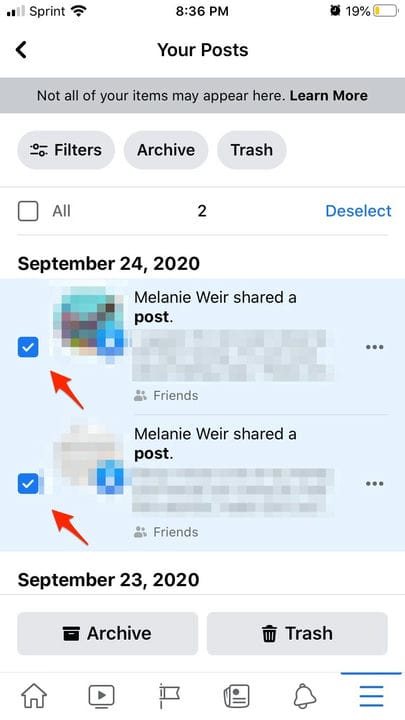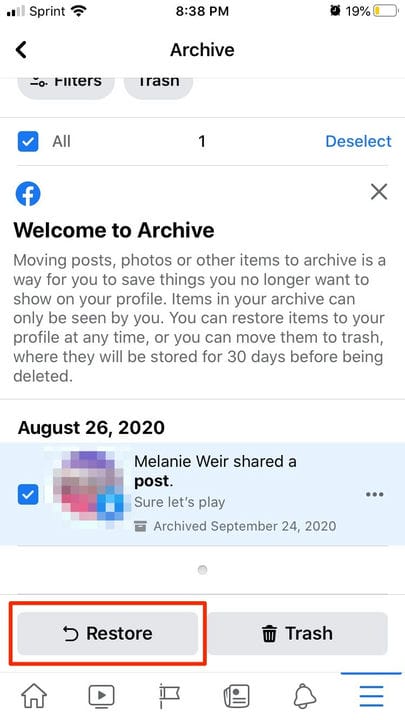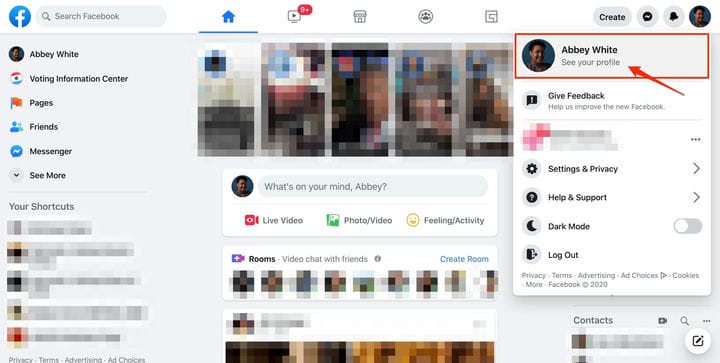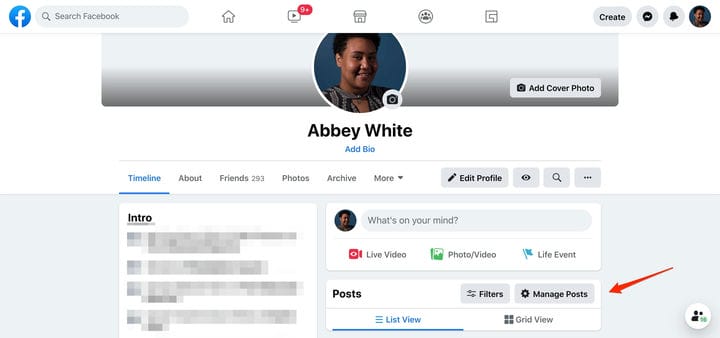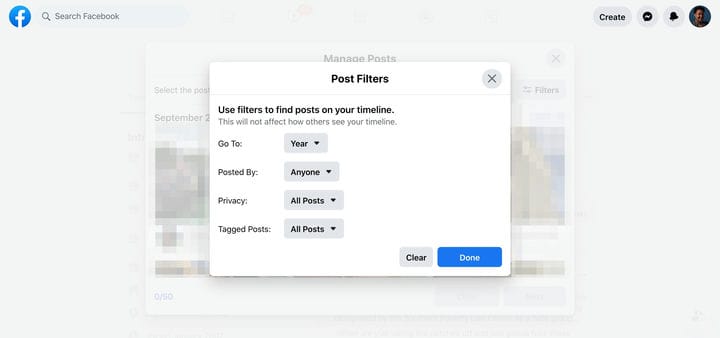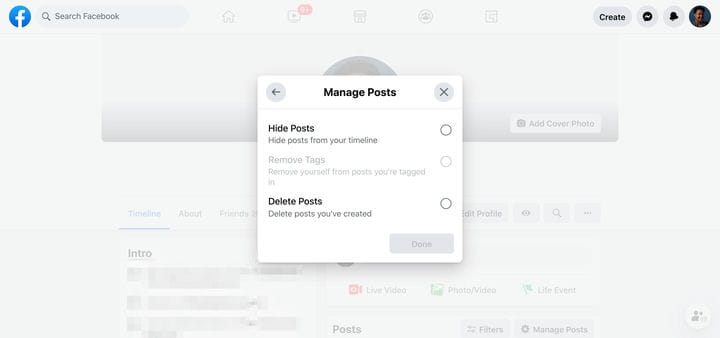Kuidas kasutada Facebooki tegevuste haldamist postituste arhiveerimiseks või kustutamiseks
- Facebooki tegevuste haldamise funktsioon võimaldab teil oma Facebooki postituste ajalugu kiiresti ja hulgi vaadata ja eemaldada töölauasaidil ja mobiilirakenduses.
- Tegevuste haldamise abil saate arhiivida sisu, mida te ei soovi, et teised näeksid, kuid soovite siiski endale jätta, ning saate need postitused igal ajal arhiivist eemaldada.
- Facebooki tööriista saate kasutada ka sisu prügikasti saatmiseks, pannes selle kustutamiskasti, kuhu see jääb 30 päevaks, enne kui see platvormilt jäädavalt eemaldatakse.
- Facebooki tegevuste haldamise filter aitab teil leida ka konkreetse sisu postituse tüübi, isiku või konkreetse kuupäevavahemiku järgi.
Kas olete kunagi kandideerinud tööle ja kui teil palutakse oma Facebooki profiili linkida, imestanud: "Kas ma tahan, et need inimesed näeksid minu viimaseid postitusi?"
Kuidas on lood suhtega, mille igast fotost tahaksite lahti saada? Või võib-olla tunnete aeg-ajalt kirglikkust teatud teema vastu, et mõista, et olete seda käsitlevate postitustega liiale läinud.
Olenemata põhjusest, miks soovite massiliselt postitusi, märkmeid, fotosid, videoid ja muud kustutada, on häid uudiseid. Facebook võtab aeglaselt kasutusele uue funktsiooni, mis muudab teie elu palju lihtsamaks.
Tegevuste haldamise funktsiooniga saate korraga hallata suurt hulka postitusi, otsustades, kas need arhiivida või jäädavalt kustutada. See säästab teid iga postituse sirvimisest ja kustutamisest.
See on praegu veel beetatestimises, seega võib tööriist olla saadaval ainult mobiilirakenduses või veebisaidil, kui kumbki. Kui teil on juurdepääs, toimige järgmiselt, kuidas rakenduses ja saidil tegevuste haldamise funktsiooni kasutada.
Kuidas kasutada Facebooki funktsiooni Halda tegevusi mobiilirakenduses
1. Avage oma telefonis või tahvelarvutis Facebooki rakendus.
2. Avage rakenduse seadete menüü.
Seda nuppu tähistavad paremas alanurgas kolm horisontaalset "hamburgeri" joont.
3. Profiili avamiseks puudutage oma nime.
See viib teid teie profiili mobiiliversiooni.
4. Profiili seadete menüü avamiseks valige ellipsi nupp.
See nupp asub teie nime ja biograafia all nupu Lisa lugu kõrval.
5. Valige tegevuste logi.
Teie profiiliseadete menüü võimaldab teil vaadata üle oma ajaskaala, privaatsuse otseteed ja palju muud.
6. Puudutage ülemises menüüs valikut Tegevuste haldamine.
Kui te seda valikut ei näe, pole Facebook seda teile veel kättesaadavaks teinud.
7. Ilmuvas hüpikaknas puudutage valikut „Teie postitused".
See viib teid teie avalikult nähtavate Facebooki postituste kontrollnimekirja stiilis menüüsse.
8. Märkige ära postitused, mida te enam avalikult nähtavaks ei soovi.
9. Valige Arhiiv või Prügikast.
Saate need igal ajal arhiivist ja prügikastist kuni 30 päevaks eemaldada.
10. Kui soovite postituse arhiivist või prügikastist teisaldada, valige lehe „Teie postitused” ülaosas kas Arhiiv või Prügikast, olenevalt sellest, kuhu soovite postituse teisaldada.
11. Valige veel kord postitused, mida soovite teisaldada.
12. Akna allosas näete kahte võimalust postituste teisaldamiseks. Puudutage Arhiiv või Prügikast, et see ühest asukohast teise teisaldada.
13. Puudutage nuppu Taasta, et lisada postitus tagasi oma Facebooki profiilile.
Facebook annab teile võimaluse oma postitusi liigutada.
Kuidas kasutada Facebooki tegevuste haldamise funktsiooni töölaua veebisaidil
1. Logi sisse Facebooki.
2. Klõpsake vasakus ülanurgas oma profiilifotol.
3. Valige Vaata oma profiili.
Võite klõpsata ka oma profiilifotol armatuurlaua vasakpoolse veeru ülaosas.
4. Valige väljal Postitused käsk Halda postitusi.
See kast asub otse teie Facebooki profiili olekuvärskenduskasti all.
5. Klõpsake hüpikakna paremas ülanurgas nuppu Filtrid.
6. Kohandage oma filtreid aasta, plakati, privaatsusseadete ja märgistatud postituste järgi.
Saate kohandada kõiki või ühte neist filtritest, et leida postitus või postitused, mida soovite eemaldada.
7. Märkige ruudud nende postituste kõrval, mida soovite hallata, või valige „Vali kõik”.
8. Klõpsake nuppu Edasi.
9. Valige Peida postitused, Eemalda sildid või Kustuta postitused.
Eemalda sildid võivad olla hallid, kuna valitud postitustelt pole silte, mida eemaldada.
10. Klõpsake nuppu Valmis.